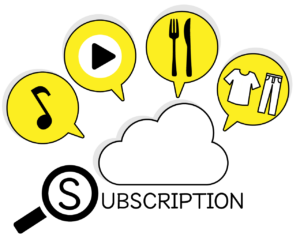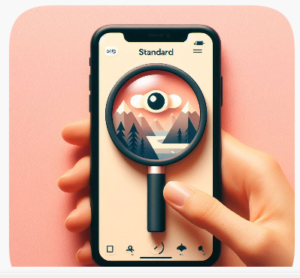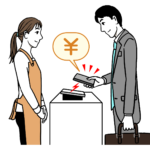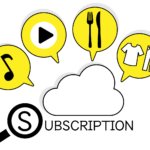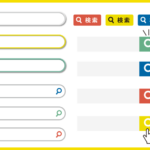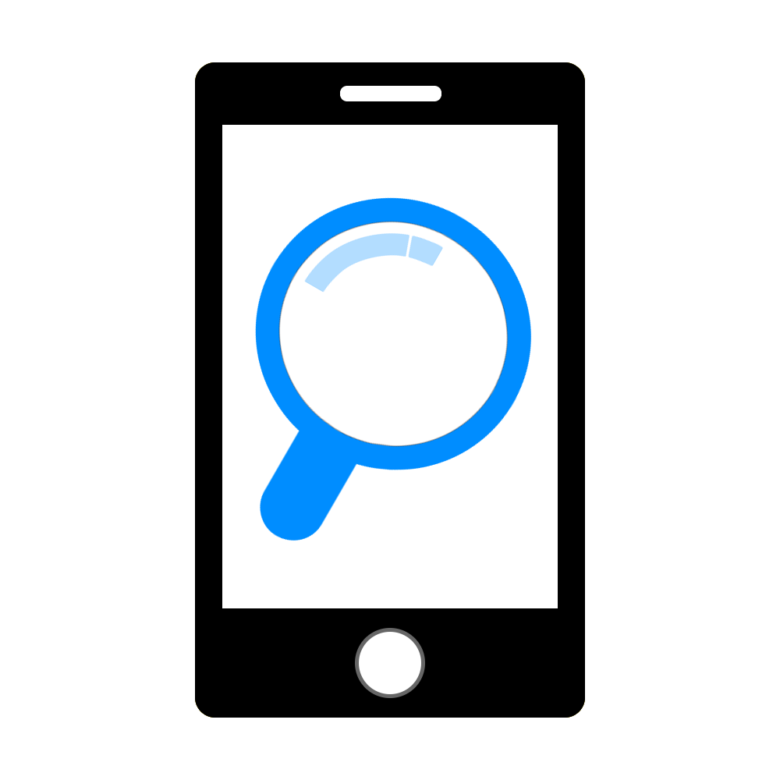
iPhoneで文字を大きくする設定方法
iPhone8「ios15」を使用して説明します。
- ホーム画面の「設定」をタップします。
- 「画面と明るさ」をタップします。
- 「テキストサイズを変更」をタップします。
- スライダーのレバーを左右にスライドして文字の大きさを変更します。
図で説明します。
1 ホーム画面の設定をタップします。

2 画面表示と明るさをタップします。
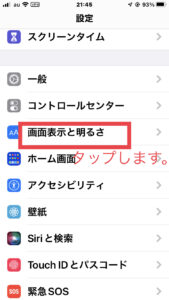
3 「テキストサイズを変更」をタップします。
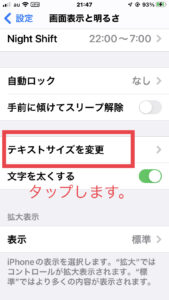
| 4 赤枠の部分をタップしながら左右にスライドして文字の変更をします。 | 5 画面に文字の大きさの見本が表示します。 |
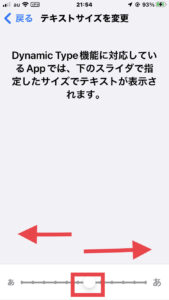 | 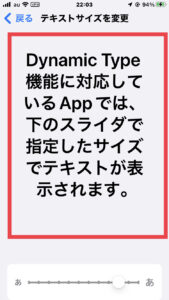 |
文字の大きさはスライダーを左右に動かして画面に表示される文字の大きさを
確認しながら設定してください。
iPhoneの画面の大きさ(倍率)を変更する方法
文字や写真・アイコンなど全体を大きくすることができます。
- ホーム画面の「設定」をタップします。
- 「画面表示と明るさ」をタップします。
- 拡大表示欄の「表示」をタップします。
- 拡大」をタップします。
- 「設定」をタップします。
- 「拡大を使用」をタップします。
図で説明します。
1 ホーム画面の「設定」をタップします。

2 画面表示と明るさをタップします。
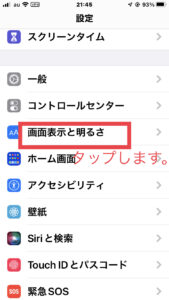
3 拡大表示欄の表示をタップします。
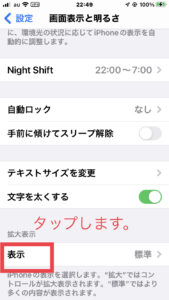
| 4 拡大をタップします。 | 5 設定をタップします。 |
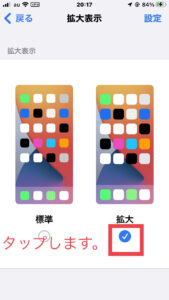 |  |
6 「拡大を使用」をタップします。
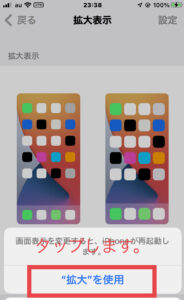
| 7 標準です。 | 8 拡大です。 |
 | 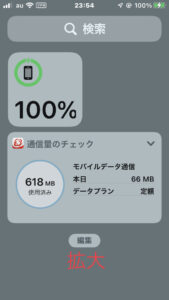 |
iPhoneの画面の明るさを変更する方法
- ホーム画面のしたから上にスワイプ(スライド)します。
太陽マークのバーを上下にスライドさせて明るさの設定をします。
図で説明します。
1 ホーム画面の下から上にスワイプ(スライド)します。
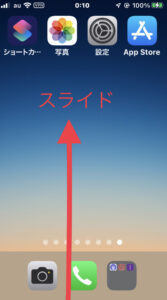
2 太陽マークのバーを上下にスライドして明るさを設定します。
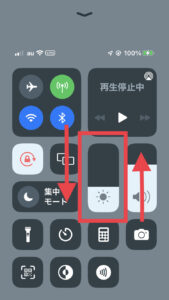
ひとこと
iPhoneでは文字の大きさを変更することができます。
私は標準より少し大きめの文字を設定しています。
でも人によっては、私のスマホの文字を見て大きいなという人も
反対にもう少し大きい文字だと見やすいなという人もいます。
スマホの文字の見え方は人によって違いがあります。
新聞だと文字の大きさは変えることができないので、虫眼鏡を
使って新聞を読むこともありますね。
私がそうなんです。
虫眼鏡だと虫眼鏡がそばになくて探すこともよくあります。
最近は虫眼鏡を探すことなくiPhoneの拡大鏡で新聞を読むことが
多くなりました。
スマホはいつもそばにありますから。
iPhoneは手放せないですね。
自分に合った文字の大きさを選びましょう。
文字の大小画面の明るさをちょっと変更しただけでiPhoneの使い勝手が
変わると思います。
自分に合った設定で快適にiPhoneが使えるといいですね。
【関連記事】
※当サイトでは、アフィリエイト広告およびGoogleアドセンス広告を利用しています。
記事内容は公平性を保ちつつ、読者に役立つ情報提供を心がけています。
🧠 当サイトの記事にはAIを活用した文章・画像が含まれる場合があります。
詳しくは AIコンテンツポリシー をご覧ください。
本記事はAppleによる認定・後援を受けたものではありません。